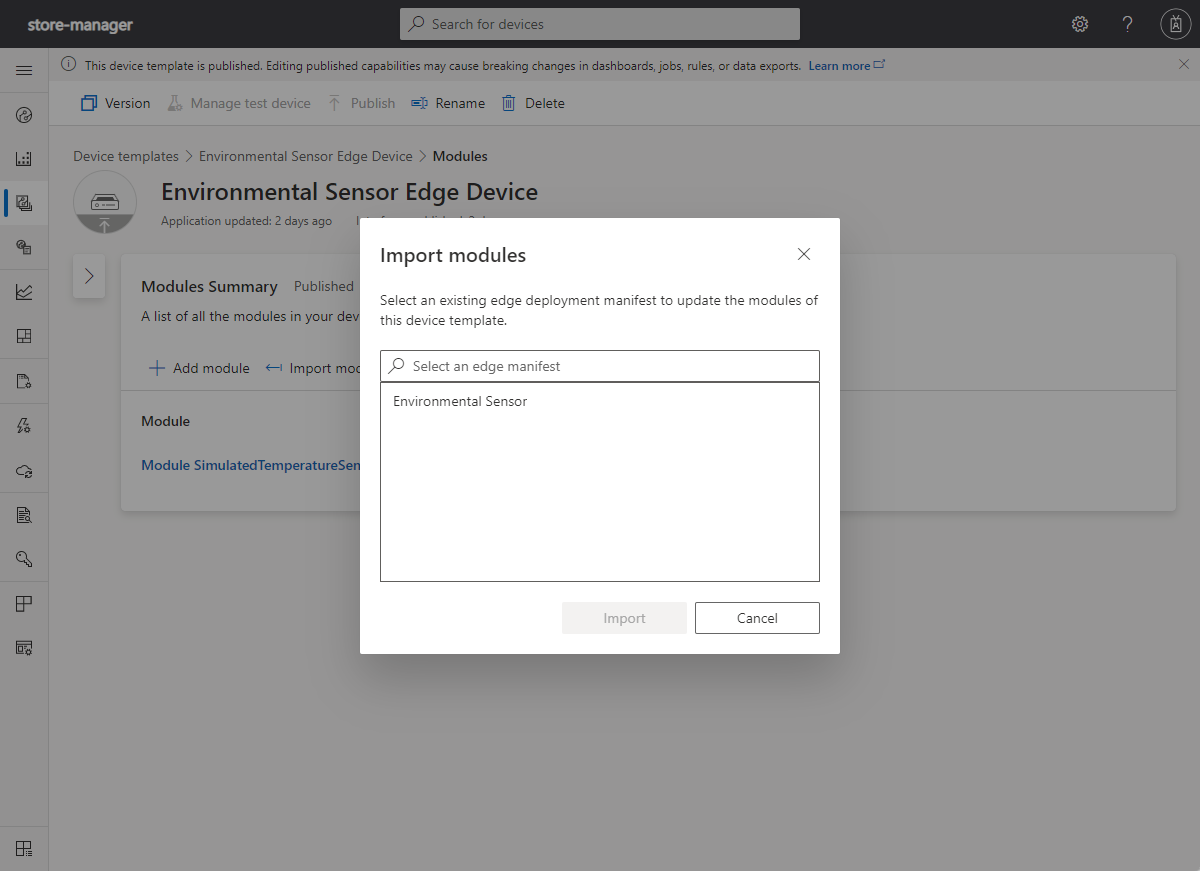配置マニフェストを使用すると、IoT Edge ランタイムがダウンロードして構成する必要があるモジュールを指定できます。 IoT Edge デバイスでは、最初に IoT Central アプリケーションに接続するときに配置マニフェストをダウンロードできます。 この記事では、IoT Central アプリケーションで配置マニフェストを管理する方法について説明します。
IoT Edge と IoT Central の詳細については、「Azure IoT Edge デバイスを Azure IoT Central アプリケーションに接続する」を参照してください。
IoT Central REST API を使ってデバイスを管理する方法については、「IoT Central REST API を使用して配置マニフェストを管理する方法」を参照してください。
配置マニフェストの管理
[Edge マニフェスト] ページでは、アプリケーションの配置マニフェストを管理できます。 このページからは、次のことを行うことができます。
- 配置マニフェストをアップロードまたは作成する
- 既存の配置マニフェストを変更する
- 配置マニフェストを削除する
配置マニフェストをアップロードして作成する
新しい配置マニフェストを作成するときは、配置マニフェストの JSON ファイルをアップロードするか、既存のマニフェストから開始できます。
[Edge マニフェスト] ページで、[+ 新規] を選択します。
配置マニフェストの名前を入力します。
アプリケーションで組織を使用している場合は、配置マニフェストを関連付ける組織を選択します。
アップロードする配置マニフェスト ファイルを参照するか、新しい配置マニフェストの開始点として既存の配置マニフェストを選択します。 IoT Central は、アップロードされたすべてのファイルを検証します。
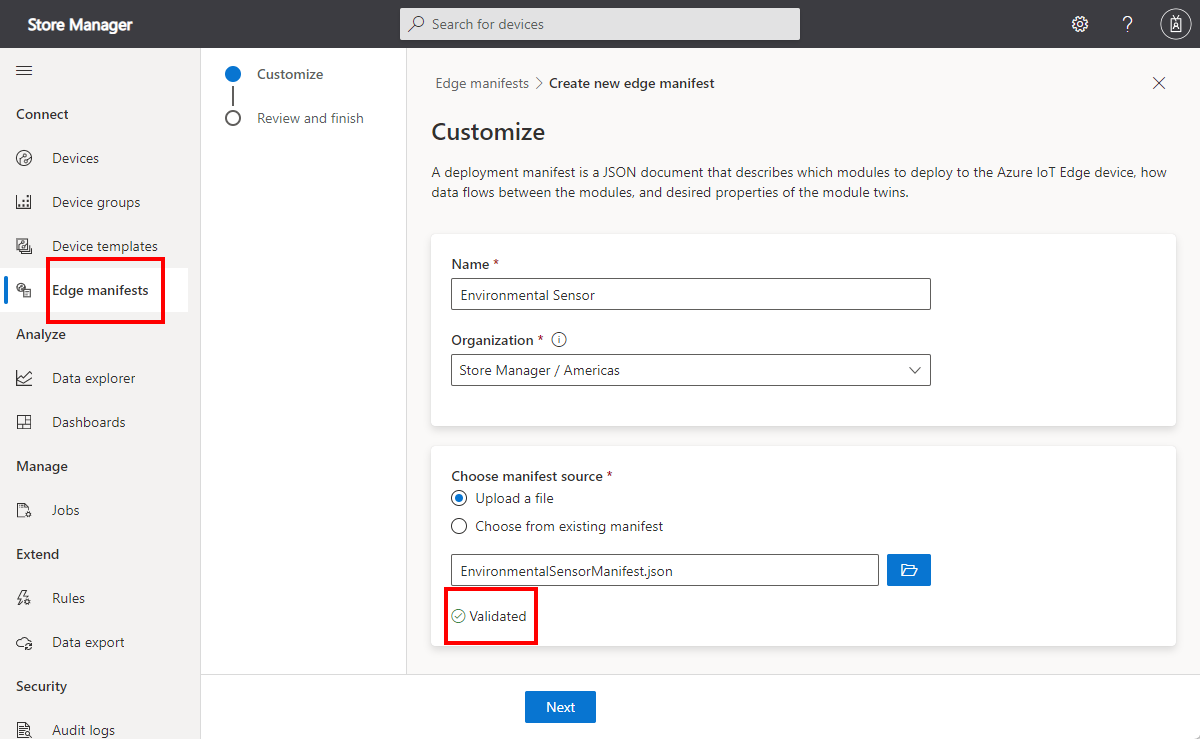
[次へ] を選択します。 [確認と完了] ページには、配置マニフェストと、それが定義するモジュールに関する情報が表示されます。 生 JSON を表示することもできます。
[作成] を選択します [Edge マニフェスト] ページに新しい配置マニフェストが含まれるようになりました。
ヒント
多数の配置マニフェストがある場合は、[Edge マニフェスト] ページに表示される一覧を並べ替えてフィルター処理できます。
配置マニフェストの JSON ソースを編集する
JSON を直接編集して配置マニフェストを変更するには:
[Edge マニフェスト] ページに移動します。
変更する配置マニフェストのコンテキスト メニューで [JSON の編集] を選択します。
JSON エディターを使用して、必要な変更を行います。 その後、 [保存] を選びます。
配置マニフェストのコンテンツを置き換える
配置マニフェストのコンテンツを完全に置き換えるには:
[Edge マニフェスト] ページに移動します。
置き換える配置マニフェストを選択します。
[カスタマイズ] ダイアログで、アップロードする新しい配置マニフェスト ファイルを参照するか、既存の配置マニフェストを開始点として選択します。 IoT Central は、アップロードされたすべてのファイルを検証します。
[次へ] を選択します。 [確認と完了] ページには、新しい配置マニフェストと、それが定義するモジュールに関する情報が表示されます。 生 JSON を表示することもできます。
[保存] を選択します。 [Edge マニフェスト] ページに更新された配置マニフェストが含まれるようになりました。
IoT Edge デバイスの管理
[デバイス] ページで IoT Edge デバイスを追加する場合は、デバイスの配置マニフェストを選択できます。 [新しいデバイスの作成] ダイアログで、[Edge マニフェスト] ページにある以前にアップロードされたデバイス マニフェストの一覧から選択できます。 また、デバイスを作成した後に、配置マニフェストをデバイスに直接追加することもできます。
デバイス テンプレートに割り当てられていない IoT Edge デバイスを追加した場合、[新しいデバイスの作成] ダイアログは次のスクリーンショットのようになります。
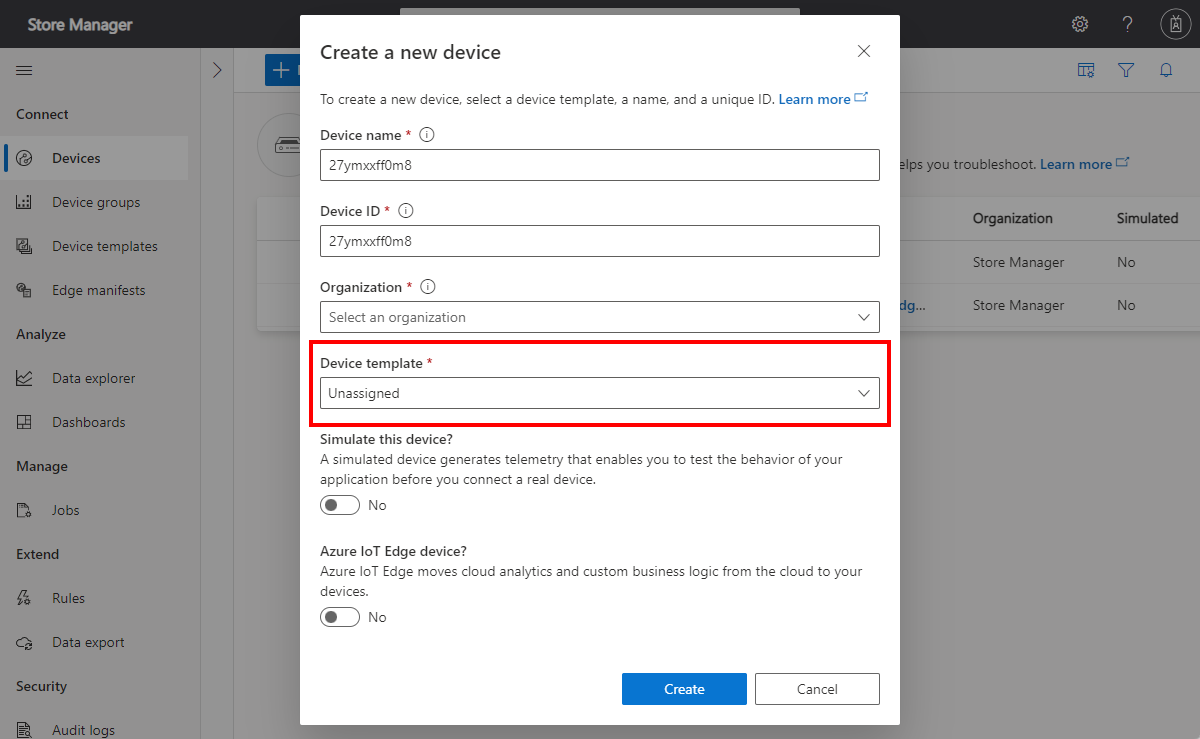
デバイスの配置マニフェストを選択するには:
[Azure IoT Edge デバイスですか?] を [はい] に切り替えます。
使用する IoT Edge 配置マニフェストを選択します。 デバイスの作成後に配置マニフェストを割り当てることもできます。
[作成] を選択します
デバイス テンプレートに割り当てられている IoT Edge デバイスを追加した場合、[新しいデバイスの作成] ダイアログは次のスクリーンショットのようになります。
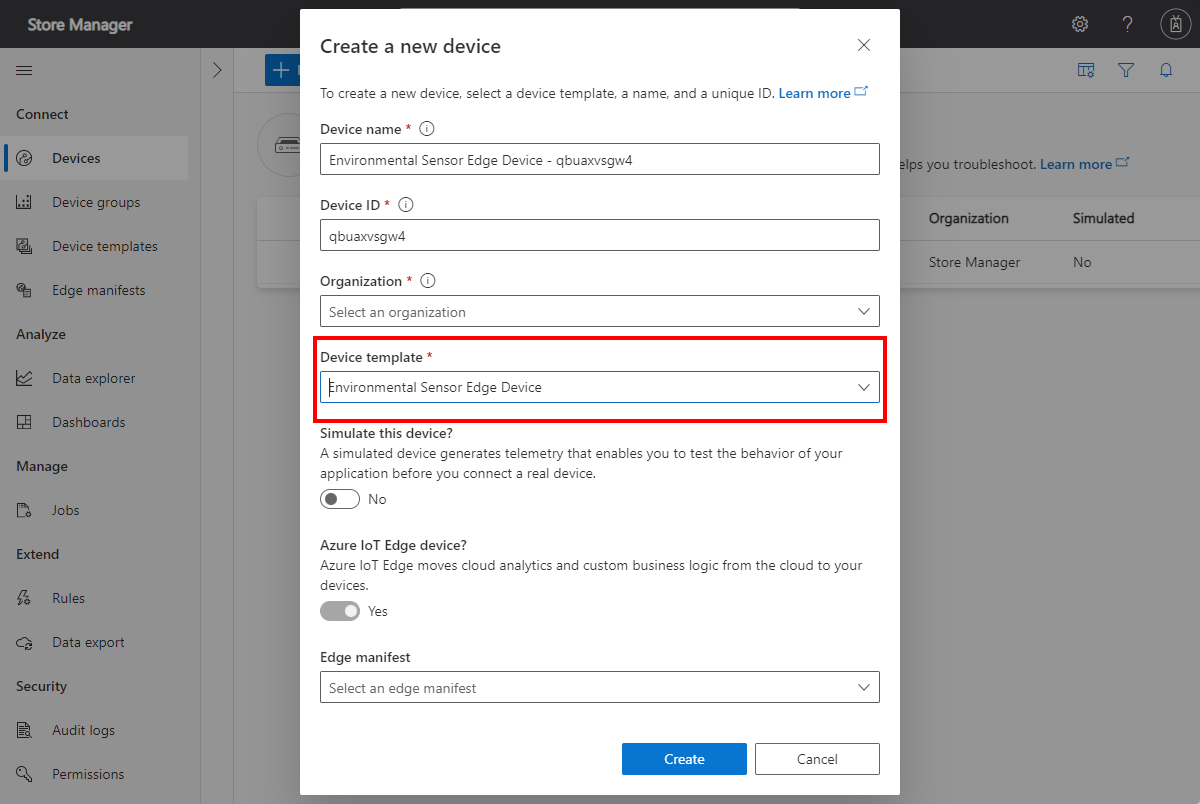
デバイスの配置マニフェストを選択するには:
IoT Central では、IoT Edge デバイス テンプレートを使用していることを認識しているため、[Azure IoT Edge デバイスですか?] トグルは既に [はい] に設定されています。
使用する IoT Edge 配置マニフェストを選択します。 デバイスの作成後に配置マニフェストを割り当てることもできます。
[作成] を選択します
IoT Edge デバイスでは、アプリケーションに初めて接続すると、配置マニフェストをダウンロードし、配置マニフェストで指定されたモジュールを構成し、モジュールを実行します。
IoT Edge デバイスを作成するときに配置マニフェストを選択しない場合は、後でジョブを使用して個別に、または複数のデバイスに割り当てることができます。
デバイスで使用される配置マニフェストを更新する
既存のデバイスの配置マニフェストを管理できます。
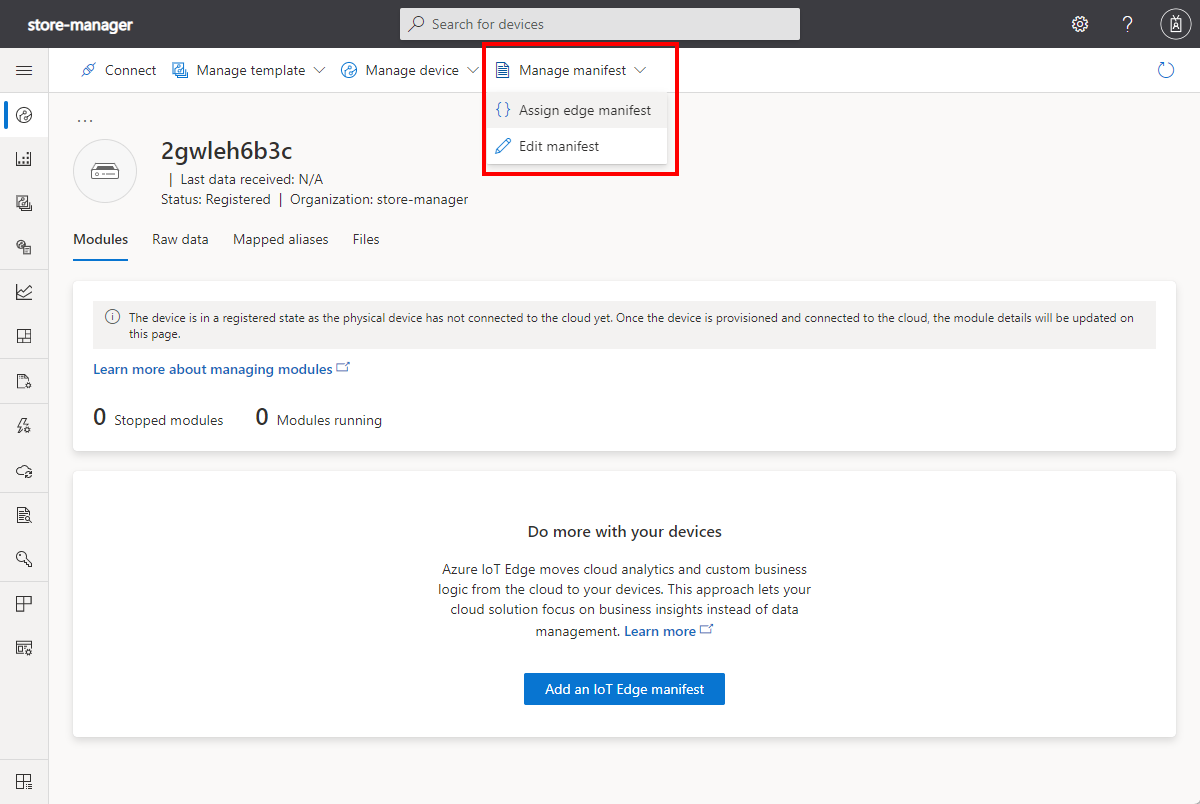
[Edge マニフェストの割り当て] を使用して、[Edge マニフェスト] ページから、以前にアップロードした配置マニフェストを選択します。 このオプションを使用して、[Edge マニフェスト] ページで配置マニフェストを変更した場合にデバイスに手動で通知することもできます。
[マニフェストの編集] を使用して、このデバイスの配置マニフェストを変更します。 ここで行った変更は、[Edge マニフェスト] ページの配置マニフェストには影響しません。
ジョブ
複数のデバイスの配置マニフェストを割り当てるか更新するには、ジョブを使用します。 [Edge 配置マニフェストの変更] のジョブの種類を使用します。
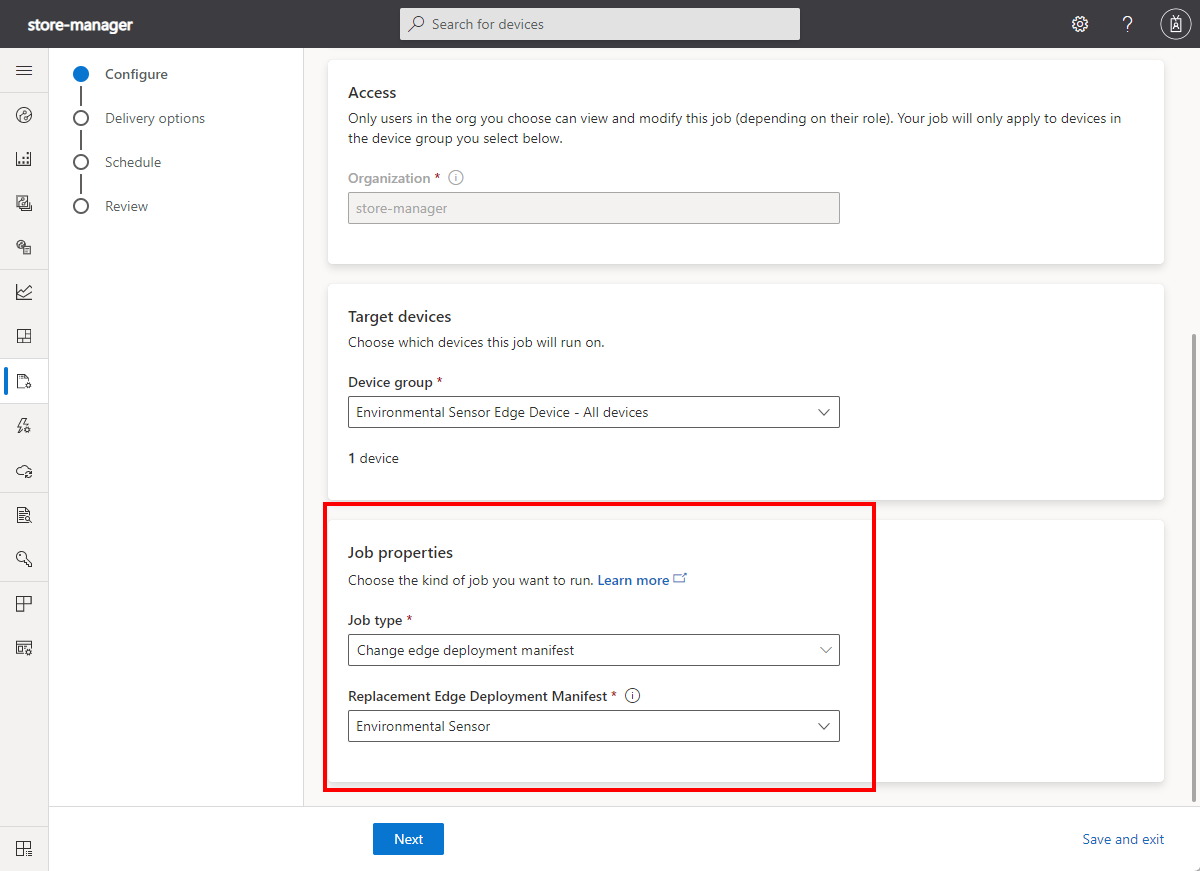
デバイス テンプレートにモジュールとプロパティを追加する
配置マニフェストでは、デバイスで実行するモジュールと、必要に応じてモジュールの構成に使用できる書き込み可能なプロパティを定義します。
デバイス テンプレートを IoT Edge デバイスに割り当てる場合は、デバイス テンプレートでモジュールと書き込み可能なプロパティを定義できます。 モジュールとプロパティ定義をデバイス テンプレートに追加するには:
- IoT Edge デバイス テンプレートの [モジュールの概要] ページに移動します。
- [マニフェストからモジュールをインポートする] を選択します。
- 適切な配置マニフェストを一覧から選択します。
- インポートを選択します。 IoT Central では、配置マニフェストで定義されているカスタム モジュールをデバイス テンプレートに追加します。 デバイス テンプレート内のモジュールの名前は、配置マニフェスト内のカスタム モジュールの名前と一致します。 生成されたインターフェイスには、配置マニフェストでカスタム モジュールに対して定義されたプロパティのプロパティ定義が含まれます。